Прошлой ночью у меня возникла проблема с диском в моей системе Linux. Я попытался исправить это, используя учебник из интернета AMI, но ничего не помогло. Затем я наткнулся на источник, который познакомил меня с командой fsck. С тех пор все изменилось.
Часть 1. Обзор Linux Check Disk (Проверка диска)
Опция Linux check disk (Проверка диска) проверяет поврежденные сектора и ошибки на диске.
1. Что означает Linux Check Disk (Проверка диска)?
В Linux команда check disk (проверить диск) представляет fsck, что является аббревиатурой от file system consistency check. Проще говоря, это утилита, которая помогает пользователю сканирование базы данных файлов выявляет существующие ошибки и при необходимости исправляет их. Используя набор встроенных инструментов, программа проверяет диск, а затем автоматически генерирует отчет о результатах проверки. В некоторых системах, fsck часто запускается по умолчанию, как правило, после неправильного выключения системы или после серии перезагрузок.
Проверка диска в операционных системах Linux и Apple, таких как macOS, является стандартным процессом, известным как fsck (file system check). Обычно этот процесс запускается администратором вручную или автоматически при загрузке системы. Он осуществляет проверку и восстановление структур данных, хранящихся на диске. Хотя конкретное поведение fsck может немного отличаться в разных системах, обычно он следует определенному протоколу и предоставляет пользовательский интерфейс через командную строку.
2. Причины повреждения диска Linux
Диск Linux часто повреждается по таким распространенным причинам:
1. Случайное удаление данных или человеческая ошибка: случайное удаление ключевых данных часто приводит к повреждению диска Linux. Обычно это происходит из-за недоразумений и неосторожного обращения с файлами, которые могут остаться неузнаваемыми в системе.
2. Заражение вирусом: Другой причиной повреждения диска может быть заражение вредоносным ПО или вирусом.1 Обычно это происходит из-за доступа к взломанным веб-сайтам, на которые эти элементы попадают в систему. Это также может быть связано с доступом к неизвестному интернет-соединению.
3. На жестком диске есть поврежденные сектора: поврежденные блоки на жестком диске могут повредить диск. Обычно это происходит, когда ситуация ухудшается.
Для справки, любой Live CD дистрибутива Linux может легко обнаружить повреждение диска и позволить пользователям восстановить необходимые данные в исходном формате.
Часть 2. Как проверить диск Linux?
Функция Fsck используется не только для проверки жестких дисков в вашей системе Linux. Он также может выполнять большинство функций, описанных ниже. Если вы будете следовать этим простым и быстрым командам, вы сможете использовать их для выполнения многих функций.
Smartctl
Современные жесткие диски для Linux включают S.M.A.R.T он оснащен функцией. Это удобный инструмент, который позволяет операционной системе (Linux и Windows) проверять состояние и общие характеристики. Простой способ проверить, оснащен ли ваш жесткий диск интеллектуальными функциями, - это извлечь жесткий диск из компьютера и проверить информацию на этикетке. Вы также можете проверить упакованную коробку.
Установите smartmontools
Для Linux, на жестком диске S.M.A.R.T есть много способов проверить состояние. Но самым быстрым из них, вероятно, является smartctl. Прежде чем мы рассмотрим, как использовать этот инструмент, давайте сначала разберемся, как проверяется состояние жесткого диска с помощью smartctl.
Чтобы установить Smartmontools, вам необходимо открыть терминал и следовать инструкциям, которые появляются в конкретном дистрибутиве Linux (их много).
Для Ubuntu:
''Sudo apt install smartmontools’’
Для Debian
''Sudo apt-get install smartmontools’’
Для Arch Linux
''sudo pacman -S smartmontools’’
Fedora
''sudo dnf install smartmontools’’
OpenSUSE
''sudo zypper install smartmontools’’
Как мы видим, все различные дистрибутивы Linux отображают разные команды. Именно поэтому они упоминаются для ознакомления.
1 Проверка скорости работы диска в Linux
Команда 'dd' в Linux используется для проверки производительности чтения и записи дисков на платформах Linux. Давайте посмотрим, как команда "dd" используется для управления производительностью ввода-вывода.
Шаг 1: Сначала откройте приглашение командной строки. При необходимости вы также можете войти на удаленный сервер.
Шаг 2: Для измерения пропускной способности сервера (скорости записи) dd if=/dev/zero of=/tmp/test1.img bs=1G count=1 oflag=dsync
Шаг 3: Команда dd также используется для проверки задержки сервера dd if=/dev/zero of=/tmp/test2.img bs=512 count=1000 oflag=dsync
Эта команда определяет производительность простого ввода-вывода.
2 Проверка диска Linux на наличие ошибок
Программа 'fsck' очень удобна в Linux-системе и используется для проверки ошибок в файловой системе. Она выполняет ту же функцию, что и 'chkdsk' в операционной системе Windows.
Команда fsck в основном используется для проверки ошибок в файловой системе Linux. Используйте опцию "а", чтобы одновременно проверять и исправлять ошибки. Вы также можете использовать опцию "y" вместо опции "A".
$ fsck -a /dev/sdb1
Для проверки ошибок только на одном разделе можно выполнить команду из терминала:
$ umount /dev/sdb1
$ fsck /dev/sdb1
Часть 3. Как восстановить диск Linux?
В операционной системе Linux есть эффективная команда под названием "fsck". Используется для восстановления файловой системы. Fsck - это сокращение от "проверка целостности файловой системы". Он очень прост в использовании. Все, что вам нужно сделать, это открыть терминал и ввести его.
Fsck/dev/sdal
Эта команда проверяет только раздел sda1. Однако эта команда fsck не применяется к установленным разделам. Если вы это сделаете, вероятность повреждения вашей системы будет выше. Чтобы найти домашнюю папку в другом разделе (например, sda2), используйте следующую команду:
Umount/home
Fsck/dev/sda2
Примечание: Для выполнения команды 'fsck' вам понадобятся права root/суперпользователя.
Команду 'fsck' можно также использовать для проверки внешнего накопителя, например, SD-карты или флешки.
Например:
umount/dev/sdb1 #thumb drive
sudo fsck/dev/sdb1
Если вы не уверены в том, какой номер раздела вам нужно отсканировать, используйте эту команду:
sudo fdisk -1
Появится список всех доступных разделов.
1 Использование 'fsck' для автоматического восстановления файловой системы
Если при проверке файловой системы обнаружена ошибка, используйте команду 'fsck' для автоматического восстановления файловой системы с помощью флага –A. Например, давайте посмотрим на следующий пример.
fsck –a/dev/sdal
Вы также можете использовать флаг -y для выполнения аналогичной функции:
Fsck –y/dev/sdal1
2 Исправление ошибок файловой системы Linux
Иногда в файловой системе можно обнаружить более одной ошибки. В таких случаях вы можете использовать 'fsck' для автоматического исправления этих ошибок. Введите это:
#fsck –y/dev/sdb
Этот флаг -y будет автоматически отвечать "да" на любые предложения fsck исправить ошибку.
Кроме того, вы можете использовать его на всех файловых системах без root:
$ fsck –AR –y
3 Запуск fsck на корневом разделе Linux
В противном случае вам, возможно, придется запустить fuck в корневом разделе вашей системы Linux. Если вы не можете выполнить fsck при монтаже раздела, вы можете попробовать эту опцию.
- Используйте fsck
- Используйте fsck при перезагрузке системы
Давайте рассмотрим обе ситуации.
4 Вызов fsck при перезагрузке системы
Это очень простой процесс, и все, что вам нужно сделать, это создать файл с именем "forcefsck" в корневом разделе вашей системы. Используйте эту команду.
#touch /forcefsck
Как только вы это сделаете, вы можете запланировать перезагрузку системы. При следующей перезагрузке команда fsck выполнит эту функцию. Вы должны быть очень осторожны при использовании этой команды. Если у вас в системе много индексных дескрипторов, эта команда займет много времени.
После перезагрузки системы проверьте, существует ли файл:
# 1s /forcefsck
Если файл существует, то его нужно удалить, поскольку команда fsck будет выполняться каждый раз.
5 Fsck в режиме восстановления
В случае использования fsck необходимо выполнить еще несколько шагов. Подготовьте систему к перезагрузке и остановите критические функции, такие как MySQL/MariaDB, и введите:
#reboot | перезагрузка
Когда появится загрузка, нажмите клавишу "shift", чтобы на экране появилось меню grub. Перейдите в раздел "Дополнительные параметры:
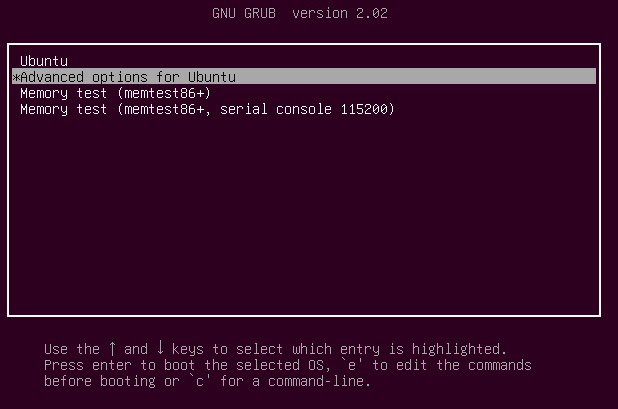
Теперь перейдите в режим восстановления
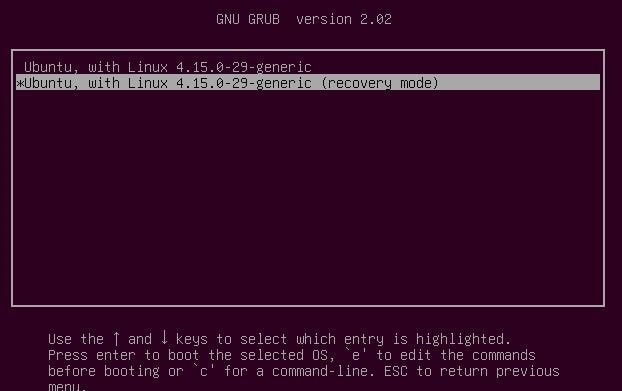
Теперь выберите fsck
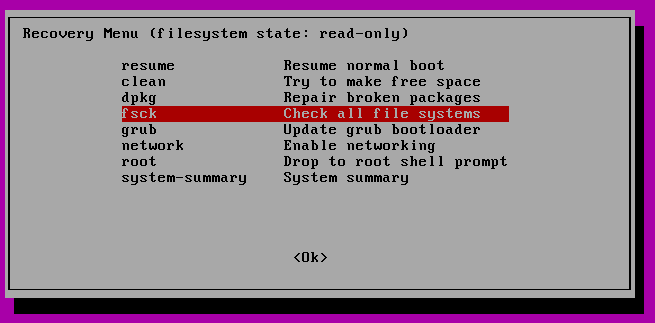
Теперь вам будет предложено выбрать, хотите ли вы перемонтировать файловую систему. Выберите "да".
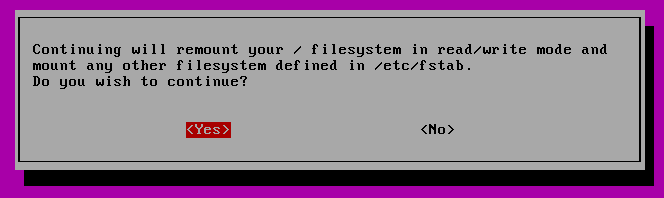
На экране появляется:
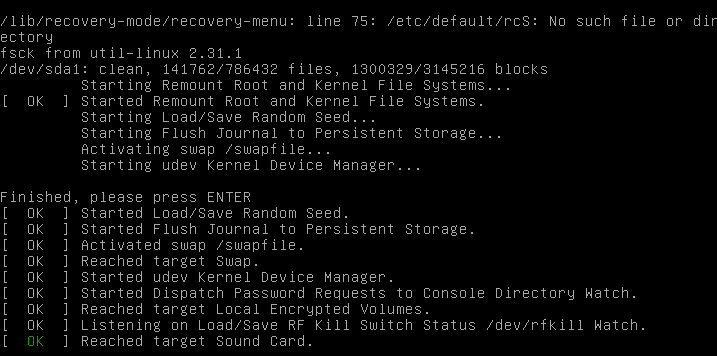
После этого выберите обычную загрузку и нажмите "возобновить".
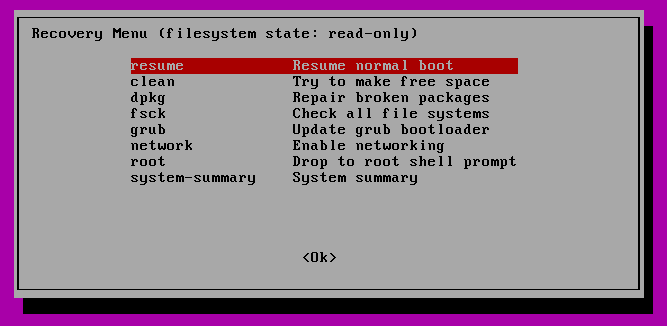
Часть 4. Как найти удаленные файлы с жесткого диска Linux?
Для большинства из нас потеря данных - источник серьезных переживаний. К счастью, Wondershare Recoverit "Восстановление данных" поможет вам восстановить более 1000 форматов и типов файлов. С помощью восстановления данных вы можете восстановить потерянные или удаленные данные всего за 3 шага. Давайте посмотрим, как работает этот процесс.
Шаг 1: Выберите местоположение
Чтобы восстановить данные с вашего компьютера, выберите место, где они были утеряны. На вкладке "Жесткий диск" выберите нужный жесткий диск. Вы также можете выбрать вкладку Местоположение. Нажмите кнопку "Пуск", и система начнет сканирование системы.

Шаг 2: Сканирование местоположения
Программа восстановления запускает общее сканирование системы. Обычно это занимает несколько минут. В противном случае это может занять несколько часов, в зависимости от размера файлов, хранящихся в системе.

Пока продолжается процесс сканирования, вы можете определить файлы и остановить сканирование.
Шаг 3: Предварительный просмотр Восстановление файлов
Программа позволяет пользователю просматривать восстановленные файлы перед первым нажатием кнопки восстановления. Выберите нужный файл и перейдите на вкладку "Восстановить", чтобы получить файл.

Заключение
В этом руководстве мы рассмотрели, как проверить диск в Linux на наличие повреждений существующего диска, а также как контролировать его скорость и возможности восстановления. Нельзя отрицать применимость команды fsck. Мы также рассмотрели использование fuck и то, как он работает в системе Linux. Если команда Linux не работает, Восстановление может помочь вам вернуть ваши данные. Убедитесь, что ваши данные всегда под рукой.
Ответы на часто задаваемые вопросы
Как запустить fsck на корневой файловой системе в Linux?
Во время работы операционной системы fsck не может управлять корневой файловой системой на вашем компьютере, поэтому запуск fsck при запуске или в режиме восстановления один из этих 2 практичных и быстрых вариантов может помочь вам заставить fsck работать с корневой файловой системой в Linux.
Будет ли fsck удалять файлы?
Хотя Fsck не может удалять файлы, обычно это происходит не потому, что они были удалены, а потому, что они все еще находятся в файловой системе. Иногда fsck сообщает вам удалить файл, но это может быть ошибка файловой системы или поврежденный файл, который мешает работе этой программы.
Как исправить поврежденный суперблок в Linux?
Вы можете восстановить этот суперблок. Прежде всего, станьте суперпользователем. Затем перейдите в каталог за пределами поврежденной файловой системы и отключите файловую систему. После этого вам нужно будет использовать команду "newfs-N" для отображения значения суперблока и, наконец, использовать команду "fsck" для загрузки нового суперблока.
Можно ли запустить fsck на смонтированной файловой системе?
Да, это возможно, но это может привести ко многим серьезным проблемам с диском, поскольку fsck обычно не является частью файловой системы. Есть некоторые очень специфические исключения, но поскольку этот процесс не следует запускать в файловой системе, которая почти полностью подключена, процесс не работает должным образом.
Как проверить, смонтирована ли файловая система в Linux?
Есть несколько способов сделать это. Одним из наиболее распространенных является использование команды "findmnt". Просто откройте терминал и введите команду "findmnt", и все установленные файловые системы будут отображаться автоматически вместе с дополнительной информацией, такой как октября, источники, типы и параметры.
100% безопасность | Без вредоносных программ | Без рекламы

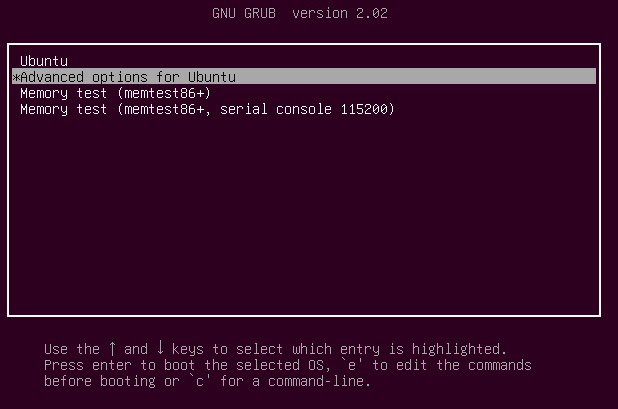
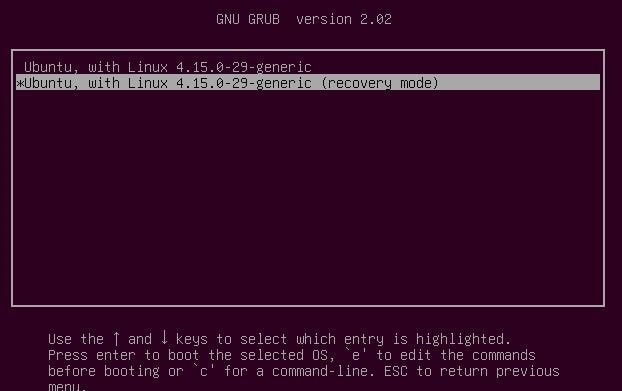
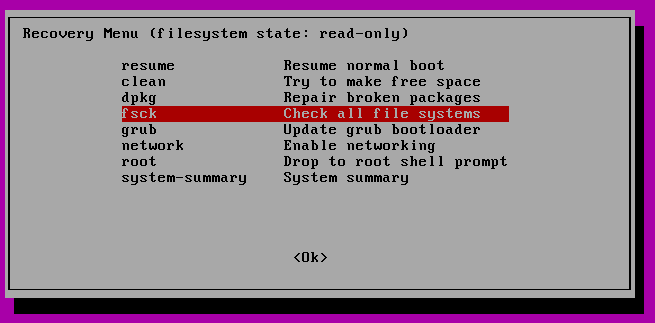
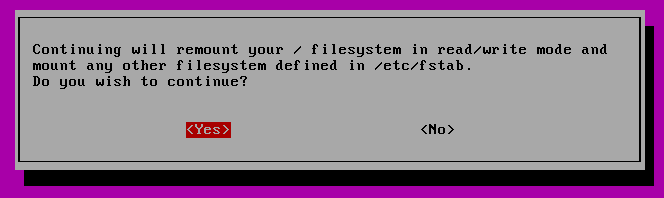
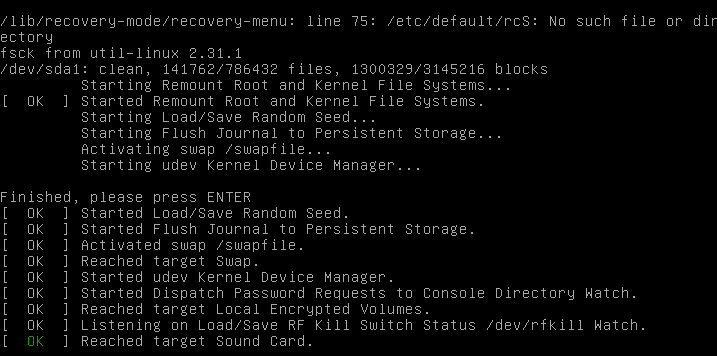
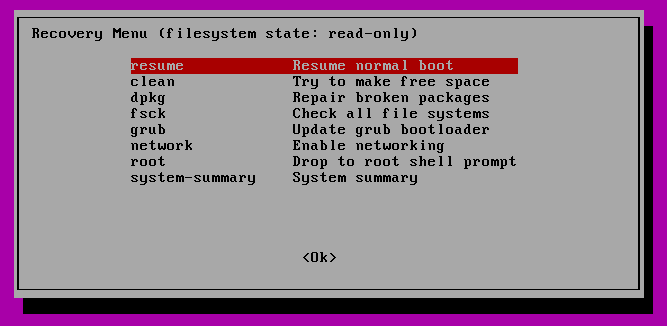









Дмитрий Соловьев
Главный редактор